
콘텐츠
기본적으로 Galaxy S20 새로 고침 빈도는 60Hz로 설정되어 있지만 휴대폰에는 120Hz의 더 높은 새로 고침 빈도가 제공되어 활성화되면 움직임이 부드러워집니다. 아래로 스크롤하면 더 낮은 새로 고침 빈도를 사용할 때보 다 애니메이션이 훨씬 부드럽다는 것을 알 수 있습니다.
이 게시물에서는 새로 고침 빈도를 변경하는 방법을 보여주고 일부 소유자가이 기능에 대해 질문 한 몇 가지 질문에 답할 것입니다. 따라서 이것이 어떻게 작동하는지 아직 모르는 경우 도움이 될 수 있으므로 계속 읽으십시오.
Galaxy S20 새로 고침 빈도 변경
소요 시간 : 2 분
이 절차를 수행하는 것은 매우 간단하지만 기기를 매우 설정하고 싶은 소유자 또는 소유자라면 딸꾹질이 한두 번 발생할 수 있습니다. 새로 고침 빈도를 변경하려면 다음 단계를 따르십시오.
- 액세스 설정.
앱 서랍을 위로 당기고 설정 앱을 탭하거나 화면 상단에서 아래로 스 와이프하여 알림 패널을 아래로 당긴 다음 기어 아이콘을 탭할 수 있습니다.
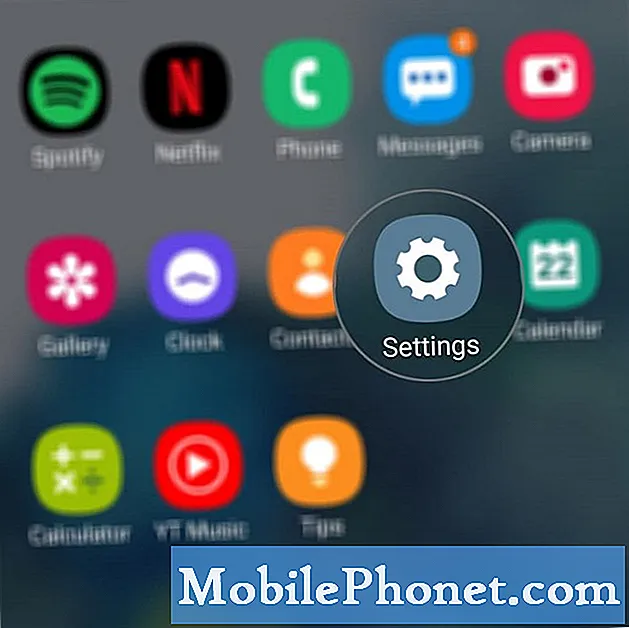 내 galaxy s20의 높은 새로 고침 빈도 (120Hz) 옵션이 회색으로 표시됩니다. 왜?
내 galaxy s20의 높은 새로 고침 빈도 (120Hz) 옵션이 회색으로 표시됩니다. 왜?가능한 가장 높은 해상도 인 WQHD + (3200 x 1440)를 사용하도록 휴대 전화를 설정했을 수 있기 때문입니다. 적어도 지금은 HD + 및 FHD + 해상도에서 120Hz 재생률 만 사용할 수 있습니다. 화면 해상도를 변경하면 120Hz를 활성화합니다.
내 전화기가 새로 고침 빈도를 60Hz에서 120Hz로 자체적으로 변경합니다. 왜 발생합니까?기본적으로 위에서 답변 한 첫 번째 질문과 동일하지만 간단히 설명하겠습니다. 120Hz 새로 고침 빈도를 사용하도록 휴대폰을 설정 한 다음 해상도를 최고로 변경했을 수 있습니다. HD + 및 FHD + 해상도 만 이러한 재생률을 지원할 수 있습니다. 따라서 해상도를 변경하면 사용하려는 해상도가 지원되지 않기 때문에 새로 고침 빈도가 60Hz로 되돌아갑니다.
이 튜토리얼이 galaxy s20 재생률을 변경하고 몇 가지 질문에 답하는 데 도움이 되었기를 바랍니다.
YouTube 채널을 구독하여 지원해주세요. 읽어 주셔서 감사합니다!
- Galaxy S20 키보드 테마를 변경하는 방법
- Galaxy S20에서 전화 번호를 차단 또는 차단 해제하는 방법
- Galaxy S20 Gmail 계정에 모바일 서명을 추가하는 방법


